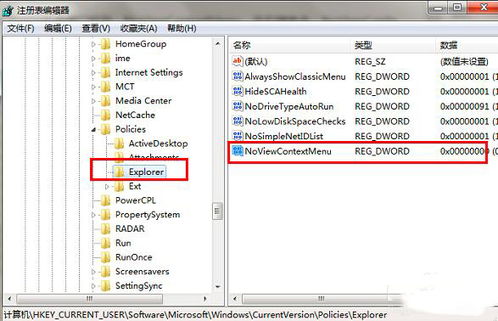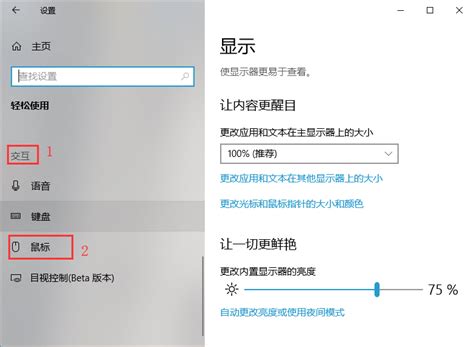解决笔记本电脑键盘失灵的修复方法
笔记本电脑作为现代生活和工作中不可或缺的工具,其键盘的突然失灵无疑会带来诸多不便。键盘失灵可能源于多种因素,包括硬件故障、驱动程序问题、系统设置错误等。面对这一困扰,本文将为您提供一系列实用的修复方法,帮助您快速解决键盘失灵的问题。

初步检查与基本解决策略
1. 检查键盘连接
对于可拆卸键盘的笔记本电脑,首先应确保键盘与电脑主体之间的连接稳固。检查键盘线是否松动或损坏,如果发现问题,尝试重新连接或更换键盘线。对于内置键盘,这一步骤可能不适用,但可以通过外接键盘测试来判断是否为内置键盘硬件问题。

2. 重启电脑
很多时候,电脑系统的临时性故障可能导致键盘失灵。此时,重启电脑可能是最简单的解决方法。关闭所有程序和文件,保存工作进度,然后点击“开始”菜单,选择“重启”。重启可以刷新系统的缓存和后台进程,有助于解决一些临时性故障。

系统设置与驱动检查
1. 检查键盘是否被禁用
有时,我们可能不小心操作导致键盘被锁定或禁用。检查这一点,可以通过以下步骤:
点击屏幕左下角的“开始”按钮,打开“控制面板”。
在控制面板里找到并点击“设备管理器”。
在“设备管理器”中找到并展开“键盘”选项。
右键点击笔记本键盘选项,选择“属性”,在“常规”标签页中检查键盘是否被禁用。如果是,勾选“启用设备”即可。
2. 更新或重新安装键盘驱动
驱动程序是控制键盘与操作系统通信的重要软件。如果驱动程序出现问题,键盘可能无法正常工作。检查并更新键盘驱动程序的步骤如下:
打开“设备管理器”,找到并展开“键盘”选项。
右键点击笔记本键盘选项,选择“属性”,切换到“驱动程序”标签页。
点击“更新驱动程序”,让系统自动查找并安装最新驱动。如果更新后仍未解决,尝试卸载后重新安装驱动程序。
3. 使用系统自带屏幕键盘
如果键盘仍然失灵,可以尝试使用系统自带的屏幕键盘进行临时操作。点击“开始”,运行,输入“osk”,点击确定,即可打开屏幕键盘。
进阶修复方法
1. 进入BIOS检查
在开机时,进入BIOS设置界面,观察键盘是否失灵。如果在BIOS中键盘也无法正常工作,那么很可能是键盘硬件问题,需要维修或更换。
2. 检查键盘硬件
检查键盘表面:检查键盘表面是否有明显损坏,如键帽脱落、按键凹陷等。如果键帽损坏,可以考虑更换键帽。
检查键盘短路:如果键盘进液或出现短路,也可能导致键盘失灵。此时需要清理键盘内部,用压缩空气或小型吸尘器清理键盘下方的灰尘和水分,或者更换键盘。
连接外置键盘测试:如果外接键盘正常工作,而内置键盘失灵,则进一步证实了内置键盘硬件故障的可能性。
3. 尝试快捷键恢复
很多键盘问题可以通过快捷键来快速解决。不同品牌和机型的快捷键可能有所不同,以下是一些常见的组合键:
大多数机型可以尝试按下“Fn+W”组合键来恢复功能。
苹果电脑用户可以尝试“Fn+Win”组合键。
如果数字小键盘被意外切换,可以尝试按下“Fn+NUMlock”或“Fn+Insert”来切换回来。
部分Win8系统机型可以通过按下“Ctrl+Fn+Alt+W”组合键来恢复键盘功能。
4. 检查输入法设置
输入法设置错误或冲突也可能导致键盘无法正常输入字符。点击任务栏中的语言图标,检查是否选择了正确的输入法。如果不确定,建议切换回默认的英文输入法,测试键盘是否恢复正常。
专业支持与备份
1. 寻求专业支持
如果以上方法都无法解决问题,那么可能是键盘本身出现了较严重的硬件故障。此时,您可以联系电脑厂商申请售后服务,或寻求专业维修人员的帮助。
2. 数据备份
在进行任何修复操作之前,务必备份重要数据以防数据丢失。可以使用外部存储设备、云存储等方式进行备份。
预防措施与日常维护
为了避免键盘失灵的问题再次发生,以下是一些预防措施和日常维护建议:
保持键盘清洁:定期清理键盘,避免灰尘和食物残渣积聚。可以使用湿布或专用键盘清洁剂进行清洁。
避免键盘进液:在使用电脑时,注意避免将水或其他液体溅入键盘。如果发生进液情况,应立即断电并清理。
正确操作键盘:避免用力过猛地敲击键盘,以免损坏键盘硬件。
及时更新驱动程序:定期检查并更新键盘驱动程序,以确保键盘与操作系统的兼容性。
使用外接键盘:对于长时间打字的需求,可以考虑使用外接键盘,以减轻内置键盘的负担。
总结
笔记本电脑键盘失灵是一个常见但可解决的问题。通过初步检查、系统设置与驱动更新、进阶修复方法以及专业支持与预防措施,您可以快速有效地解决键盘失灵的问题。在操作过程中,请确保遵循正确的步骤,并备份重要数据以防数据丢失。如果问题持续存在,建议寻求专业的技术支持以确保电脑的正常使用。
- 上一篇: 女性发型打造指南:精选4视频教程
- 下一篇: 荒野行动模拟器优化设置指南
-
 笔记本电脑键盘失灵?快速修复方法来了!资讯攻略11-23
笔记本电脑键盘失灵?快速修复方法来了!资讯攻略11-23 -
 轻松解决!如何修复笔记本键盘驱动问题资讯攻略11-09
轻松解决!如何修复笔记本键盘驱动问题资讯攻略11-09 -
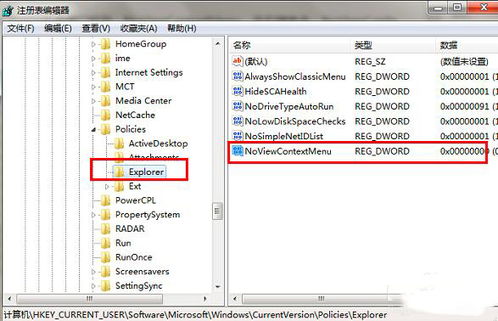 Win7系统下鼠标右键失灵该如何解决?资讯攻略10-31
Win7系统下鼠标右键失灵该如何解决?资讯攻略10-31 -
 电脑复制内容后无法粘贴的解决方法资讯攻略11-12
电脑复制内容后无法粘贴的解决方法资讯攻略11-12 -
 解决电脑鼠标右键失灵的有效方法资讯攻略11-23
解决电脑鼠标右键失灵的有效方法资讯攻略11-23 -
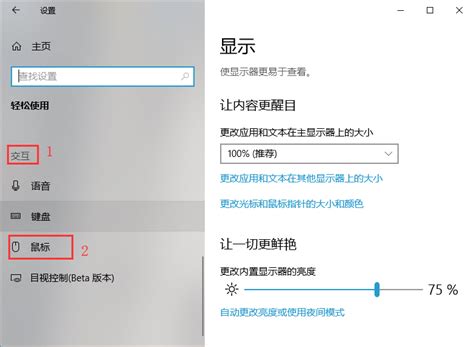 掌握技巧:如何设置电脑小键盘来控制鼠标移动资讯攻略11-10
掌握技巧:如何设置电脑小键盘来控制鼠标移动资讯攻略11-10